
אם ניסיתם את התצוגה המקדימה של Windows 8 למפתחים ומצאתם שאתם לא אוהבים את תפריט התחלה החדש, סייר Windows ומנהל המשימות, יש דרך לגרום לפריטים האלה להיראות ולהתנהג כמו Windows 7.
מאמר זה מראה כיצד להביא את תפריט התחלה, סייר ומנהל המשימות של Windows 7 ל- Windows 8 בשתי שיטות, פריצת רישום וכלי צד שלישי.
שימוש בפריצת רישום
כדי להחזיר את תפריט התחלה של Windows 7, סייר ומנהל המשימות על ידי שינוי הרישום, לחץ על Win (מקש Windows) + R כדי לגשת לתיבת הדו-שיח הפעלה. הזן "regedit" בתיבת העריכה פתח ולחץ על Enter או לחץ על אישור.
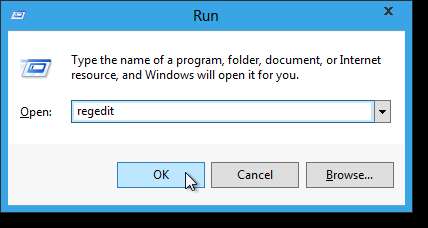
אם תיבת הדו-שיח בקרת חשבון משתמש מופיעה, לחץ על כן כדי להמשיך.
הערה: ייתכן שלא תראה תיבת דו-שיח זו, תלוי בתיבת הדו-שיח שלך הגדרות בקרת חשבון משתמש .
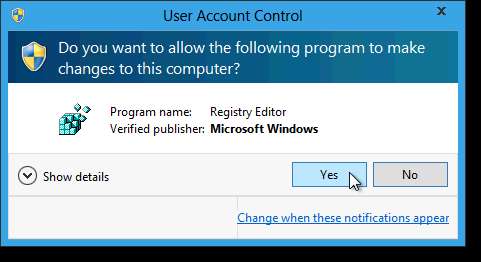
נווט למפתח הבא:
HKEY_CURRENT_USER \ Software \ Microsoft \ Windows \ CurrentVersion \ Explorer
בחר את מקש הסייר בצד שמאל ואז לחץ פעמיים על הערך RPEnabled בצד ימין.

בתיבת הדו-שיח עריכת ערך DWORD (32 סיביות), שנה את הערך בתיבת העריכה של נתוני ערך ל -0 ולחץ על אישור. הערך "0" מכבה את ממשק המשתמש של המטרו ומפעיל את תפריט ההתחלה הקלאסי והערך "1" מפעיל את ממשק המשתמש של המטרו, ומכבה את תפריט ההתחלה הקלאסי.
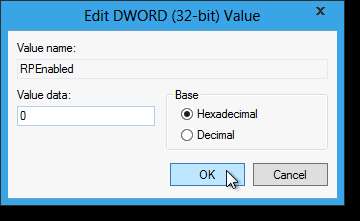
סגור את עורך הרישום על ידי בחירה באפשרות יציאה מתפריט הקובץ.

מנהל המשימות משתנה מיד לסגנון הקלאסי. עם זאת, עליך להפעיל מחדש את סייר Windows כדי לאפשר לשנות את תפריט התחל. מכיוון שמנהל המשימות נמצא כעת בסגנון Windows 7, הפעל מחדש את סייר כפי שהיית עושה ב- Windows 7 , באמצעות שיטת הסגירה הקלאסית. אם אתה מחזיר לממשק המשתמש של המטרו (משנה את ערך RPEnabled בחזרה ל -1), מנהל המשימות יופיע בסגנון החדש, ותצטרך הפעל מחדש את סייר באמצעות מנהל המשימות של Windows 8 .

לאחר שתפעיל מחדש את Explorer, תפריט התחלה קלאסי זמין.
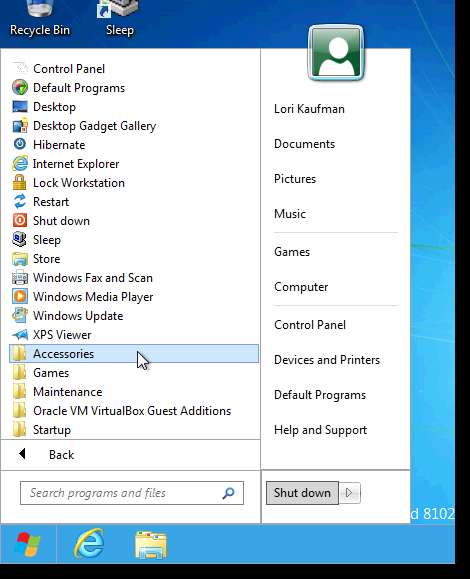
הערה: כאשר אתה עובר לתפריט ההתחלה הקלאסי, כל חלונות Explorer פתוחים אינם מושפעים מהשינוי. כדי לראות את סייר Windows הקלאסי, סגור כל חלונות סייר פתוחים ופתח שוב את סייר.
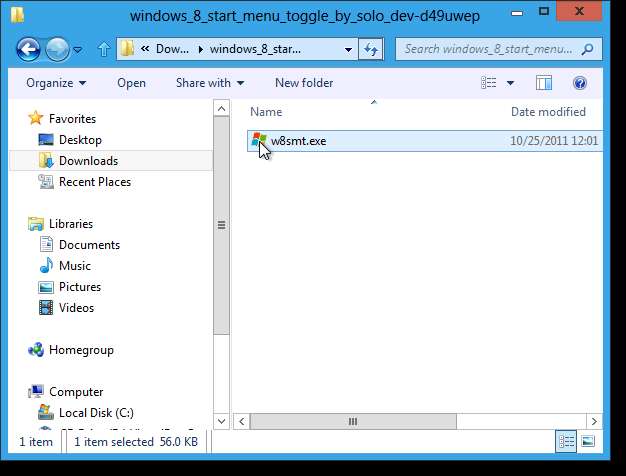
כדי לחזור לממשק המשתמש של מטרו, חזור לרישום והזן "1" כערך למפתח RPEnabled.
שימוש בכלי צד שלישי
פריצת הרישום להחזרת תפריט ההתחלה הקלאסי שהראינו לכם לעיל קלה למדי; עם זאת, יש דרך קלה עוד יותר לעבור לתפריט התחל הקלאסי. יש כלי, שנקרא Windows 8 Start Menu Toggle, המאפשר לך לעבור במהירות בין ממשק המשתמש של מטרו לתפריט התחל הקלאסי על ידי לחיצה על כפתור. ראו בסוף המאמר לקישור ההורדה.
כדי להשתמש בתפריט התחל של Windows 8, עליך להפעיל אותו כמנהל מערכת. חלץ את קובץ ה- zip שהורדת, לחץ באמצעות לחצן העכבר הימני על קובץ ה- exe ובחר הפעל כמנהל מתפריט הקופץ.
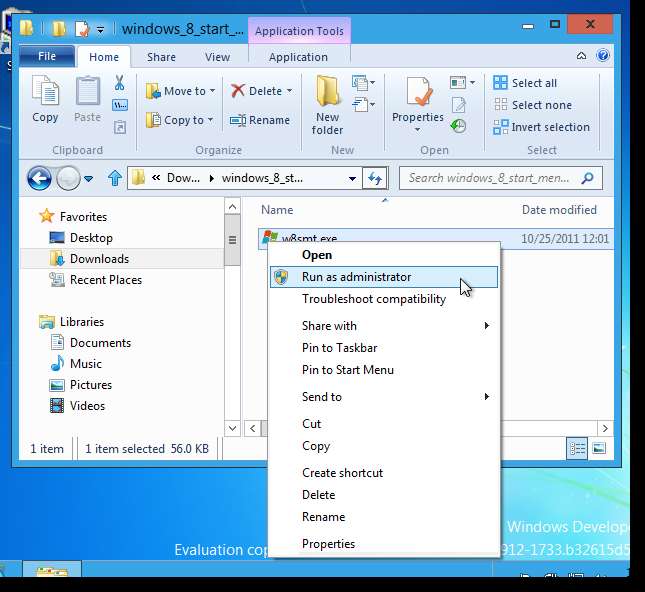
שוב, אם בקרת חשבון משתמש תיבת הדו-שיח מוצגת, לחץ כן להמשיך.
הערה: ייתכן שלא תראה תיבת דו-שיח זו, תלוי בתיבת הדו-שיח שלך הגדרות בקרת חשבון משתמש .
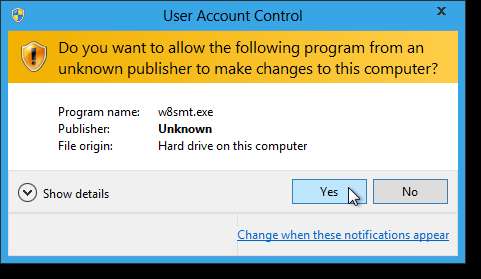
החלפת תפריט התחל של Windows 8 היא תוכנית ניידת שאינה צריכה להתקין אותה. עם זאת, בפעם הראשונה שתפעיל אותו, התוכנית תנחה אותך להתקין את Microsoft .NET Framework 3.5.1, אם הוא עדיין לא מותקן. לחץ על קבל שינויים כדי להמשיך בהתקנה.
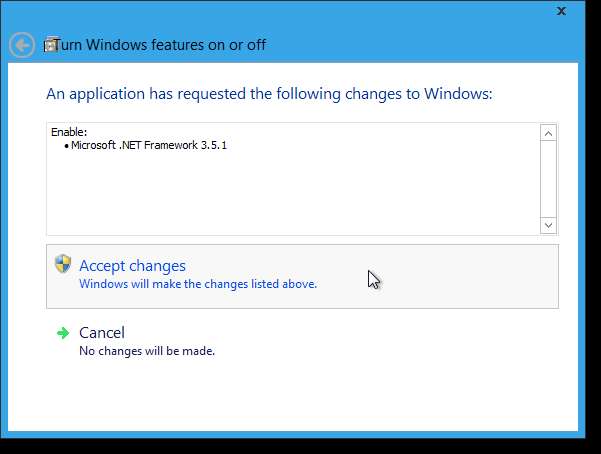
כדי להתקין את .NET Framework ב- Windows 8, עליך להתחבר ל- Windows Update. לחץ על התחבר ל- Windows Update כדי לאפשר ל- Windows להתחבר ולהוריד ולהתקין את השינויים הנדרשים.

תיבת דו-שיח מוצגת בזמן הורדת העדכונים מ- Windows Update. לאחר ביצוע ההורדה וההתקנה, תיבת הדו-שיח הבאה תוצג. לחץ על סיום.
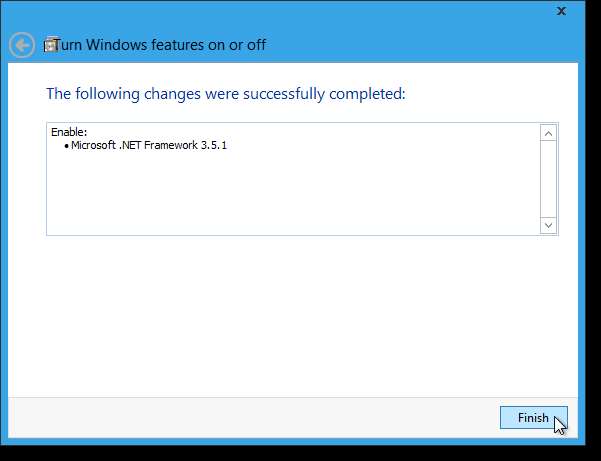
להפעלת תפריט התחלה של Windows 8 החלף, לחץ פעמיים על אותו קובץ w8smt.exe שהרצת לפני כן. תיבת דו-שיח קטנה מוצגת עם כפתור אחד גדול עליה. אם אתה משתמש כעת בממשק המשתמש של המטרו, הכפתור קורא השתמש בתפריט התחלה קלאסי. לחץ על הלחצן כדי להסתיר את ממשק המשתמש של Metro ולהשתמש בתפריט התחלה הקלאסי של Windows 7, סייר ומנהל המשימות.
הערה: אינך צריך להפעיל מחדש את Explorer כדי שהשינויים ישפיעו עליהם. אם נראה שלחצן התחל לא משתנה הזז את העכבר מעליו ולחץ עליו. זה אמור להשתנות לתפריט התחל הקלאסי. זה עלול לקחת כמה רגעים.
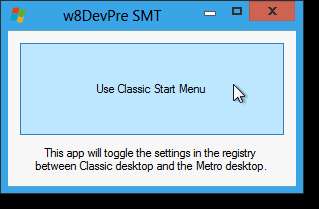
בזמן שאתה משתמש בתפריט התחל הקלאסי, הלחצן בתפריט התחל של Windows 8 החלף קורא השתמש במסך התחלה מטרו. כדי להסתיר את תפריט התחלה הקלאסי ולחזור למסך ההתחלה של המטרו, לחץ על הלחצן.
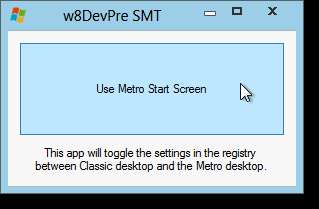
כדי לסגור את תפריט התחל של Windows 8 החלף, לחץ על כפתור X בפינה הימנית העליונה של תיבת הדו-שיח.
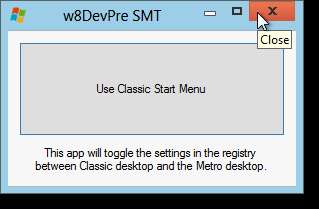
עכשיו אתה יכול לשחק עם ממשק המשתמש של מטרו ב- Windows 8 ולעבור בקלות לממשק הקלאסי מ- Windows 7 כאשר אתה רוצה לעשות משהו באמת.
הורד את תפריט התחלה של Windows 8 החלף מ http://solo-dev.deviantart.com/art/Windows-8-Start-Menu-Toggle-258422929 .







